検索条件入力
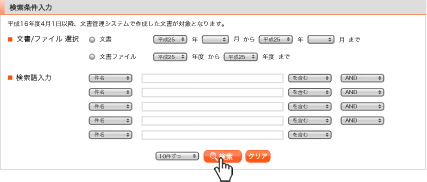
こちらに検索したい文書やファイルの項目を入力していきます。
各項目やキーワードを入力しましたら、検索ボタン を押して検索を実行します。
を押して検索を実行します。
また、クリアボタン で入力した項目やキーワードを初期の状態に戻す事ができます。
で入力した項目やキーワードを初期の状態に戻す事ができます。

ここでは、公文書の検索方法や検索画面について説明します。
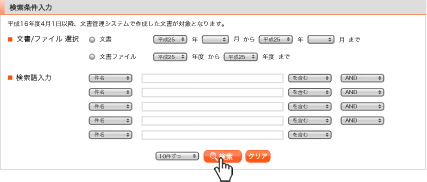
こちらに検索したい文書やファイルの項目を入力していきます。
各項目やキーワードを入力しましたら、検索ボタン を押して検索を実行します。
を押して検索を実行します。
また、クリアボタン で入力した項目やキーワードを初期の状態に戻す事ができます。
で入力した項目やキーワードを初期の状態に戻す事ができます。

文書を検索したい場所「文書」に、文書ファイルを検索したい場合「文書ファイル」にチェックをつけてください。
また、検索したい文書/文書ファイルの作成年/作成月を選択してください。
文書ファイルに関しては制作年度のみの選択となります。

検索したい文書/ファイルに該当するキーワードを入力して下さい。
キーワード検索をする対象を選択します。

文書の件名からキーワード検索する場合こちらを選択してください。

文書の概要からキーワード検索する場合こちらを選択してください。

分類・ファイルからキーワード検索する場合こちらを選択してください。

文書の作成時の所属でキーワード検索する場合こちらを選択してください。

文書の現管理の所属でキーワード検索する場合こちらを選択してください。

文書の保存期間でキーワード検索する場合こちらを選択してください。

「ギョウセイ」と入力すると、「キョウイクギョウセイコウアン」などのように、どこかに「ギョウセイ」ということばが入っている資料を探します。

「ギョウセイ」と入力すると、「ギョウセイケンサク」などのように、そのキーワードで始まる資料を探します。

「ギョウセイ」と入力すると、「ギョウセイ」という名前と完全に一致する資料だけを探します。

二つ以上の項目を入力して検索する際、入力した両方のキーワードが含まれている資料を探します。

二つ以上の項目を入力して検索する際、入力したキーワードのどちらか一つか、または両方が含まれている資料を探します。

二つ以上の項目を入力して検索する際、入力したキーワードが入っていない資料を探します。
[NOT]は二つ以上の項目の一番最後の項目に付けてください。途中の項目に付けるとエラー画面が表示されます。

検索条件を入力して検索を実行すると、検索結果の一覧が表示されます。

文書の場合、文書のタイトルかアイコン![]() をクリックすると、詳細が表示されます。
をクリックすると、詳細が表示されます。
文書ファイルも同様に、タイトルかアイコン![]() をクリックすると、詳細が表示されます。
をクリックすると、詳細が表示されます。

文書の詳細は検索一覧の上にモーダルウィンドウとして表示されます。
詳細画面が表示されている間、元のウィンドウは操作ができません。
詳細画面を閉じる場合、モーダルウィンドウの右上の×ボタン を押してください。
を押してください。